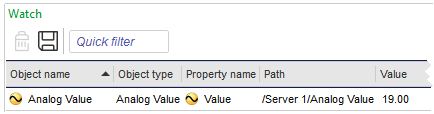Log on to rate and give feedback
1
2
3
4
5
Log on to rate
0

Modalità
Prodotti:
WorkStation
Funzionalità:
Funzionalità di base
Versione del prodotto:
2.0, 2.1, 3.0, 3.1, 3.2, 3.3, 2022, 2023
16/07/2019
Eliminazione di un oggetto dal riquadro Watch o da una visualizzazione Watch
Puoi eliminare un oggetto dal riquadro Watch o da una visualizzazione Watch quando non vuoi più monitorare i cambiamenti delle sue proprietà.
Per eliminare un oggetto dal riquadro Watch o da una visualizzazione Watch
In WorkStation, nel riquadro Watch o Vista Watch , seleziona l'oggetto che vuoi rimuovere.
Fai clic su Rimuovi dalla finestra di Watch
.action_zoom_plus_stroke 
L'oggetto viene rimosso dal riquadro Watch o dalla visualizzazione Watch, ma non viene eliminato dal database EcoStruxure Building Operation.
 Riquadro Watch e Visualizzazione Watch
Riquadro Watch e Visualizzazione Watch
 Riquadro Orologio e barra degli strumenti della visualizzazione Orologio
Riquadro Orologio e barra degli strumenti della visualizzazione Orologio
 Nascondere i riquadri
Nascondere i riquadri
 Aggiunta di un oggetto al riquadro Watch o a una visualizzazione Watch
Aggiunta di un oggetto al riquadro Watch o a una visualizzazione Watch